Cómo Activar el Sonido en tu Laptop
Si has estado experimentando problemas con el sonido de tu laptop, no te preocupes, no eres el único. A menudo, el sonido puede desactivarse por accidente o debido a una actualización del sistema operativo. Pero no te preocupes, en este artículo te mostraremos cómo activar el sonido en tu laptop de manera fácil y rápida.
Primero, asegúrate de que los altavoces estén conectados correctamente y de que no estén en silencio. Si los altavoces están conectados pero aún no hay sonido, es posible que debas actualizar los controladores de audio. Segundo, revisa la configuración de sonido en tu computadora y asegúrate de que el dispositivo de salida esté configurado correctamente. Sigue estos pasos simples y pronto podrás disfrutar del sonido en tu laptop otra vez.
- Soluciona problemas de sonido en tu laptop con estos sencillos pasos de mantenimiento.
- ✅Cómo SOLUCIONAR Ningún DISPOSITIVO de SALIDA de AUDIO Instalado en WINDOWS 10 2023 (NUEVO MÉTODO)
-
La CICLISTA PREFERIDA de YOUTUBE
- ¿Por qué el sonido de mi laptop puede dejar de funcionar y cómo solucionarlo?
- ¿Cuáles son las diferentes formas de activar el sonido en una laptop?
- ¿Cómo puedo verificar si mis controladores de sonido están actualizados y cómo actualizarlos?
- ¿Qué medidas de precaución debo tomar al manipular el sonido en mi laptop para evitar problemas de mantenimiento a largo plazo?
- Resumen
- ¡Comparte y Opina!
Soluciona problemas de sonido en tu laptop con estos sencillos pasos de mantenimiento.
Soluciona problemas de sonido en tu laptop con estos sencillos pasos de mantenimiento
Introducción
La mayoría de las laptops tienen altavoces integrados que se usan para reproducir audio, pero a veces pueden surgir problemas de sonido. Estos problemas pueden ser causados por una variedad de razones, como controladores desactualizados, malware o hardware defectuoso. Si tienes problemas de sonido en tu laptop, aquí hay algunos consejos simples que puedes seguir para solucionar el problema.
Paso 1: Verifica la configuración de sonido
El primer paso para solucionar problemas de sonido en tu laptop es verificar la configuración de sonido. Asegúrate de que los altavoces estén habilitados y configurados como la salida de audio predeterminada. Para hacer esto en Windows 10, haz clic derecho en el icono de sonido en la barra de tareas y selecciona "Dispositivos de reproducción". Selecciona los altavoces de tu laptop y haz clic en "Establecer como dispositivo predeterminado". Si los altavoces no aparecen en la lista, haz clic en "Mostrar dispositivos deshabilitados" y "Mostrar dispositivos desconectados" para ver si están ocultos.
Paso 2: Actualiza los controladores de audio
Si la configuración de sonido parece correcta pero aún no hay sonido, es posible que necesites actualizar los controladores de audio. Los controladores de audio son programas que permiten que el sistema operativo y el hardware de audio de tu laptop se comuniquen entre sí. Si los controladores están desactualizados o corruptos, esto puede impedir que el audio funcione correctamente.
Para actualizar los controladores de audio en Windows 10, haz clic derecho en el botón Inicio y selecciona "Administrador de dispositivos". Busca la sección "Audio, video y controladores de juegos" y haz clic en el signo más para expandir la lista. Haz clic derecho en el dispositivo de audio y selecciona "Actualizar controlador". Si Windows no encuentra una actualización automáticamente, puedes buscar manualmente en el sitio web del fabricante de tu laptop para descargar e instalar los controladores más recientes.
Mira También Cómo Crear Videos Profesionales para YouTube Usando una Laptop.
Cómo Crear Videos Profesionales para YouTube Usando una Laptop.Paso 3: Escanea tu laptop en busca de malware
Otro problema común que puede afectar el audio de tu laptop es el malware. Si tu laptop está infectada con virus o malware, puede causar problemas de sonido y otros problemas de rendimiento. Para solucionar este problema, debes escanear tu laptop en busca de malware y eliminar cualquier amenaza detectada.
Hay muchas herramientas de escaneo de malware disponibles en línea, como Malwarebytes o Avast. Descarga e instala una de estas herramientas y realiza un análisis completo de tu laptop. Si se detectan amenazas, sigue las instrucciones de la herramienta para eliminarlas.
Paso 4: Verifica el hardware de audio
Si los pasos anteriores no resuelven el problema, es posible que haya un problema de hardware con los altavoces o la tarjeta de sonido de tu laptop. En este caso, puedes intentar verificar el hardware de audio de tu laptop para asegurarte de que esté funcionando correctamente.
Para verificar los altavoces, puedes conectar unos auriculares a la toma de audio de tu laptop y ver si hay sonido. Si los auriculares funcionan, pero los altavoces no, puede ser un problema de hardware con los altavoces.
Si los auriculares tampoco tienen sonido, es posible que haya un problema con la tarjeta de sonido. En este caso, puede ser necesario llevar tu laptop a un técnico para que lo revise y repare.
Conclusión
Recuerda que estos son solo algunos consejos simples que puedes seguir para solucionar problemas de sonido en tu laptop. Si ninguno de estos pasos resuelve el problema, es posible que necesites buscar ayuda profesional. Sin embargo, con un poco de mantenimiento regular y algunos ajustes simples, deberías poder solucionar la mayoría de los problemas de sonido en tu laptop por tu cuenta.
 Cómo Duplicar la Pantalla de tu Laptop a tu Televisión de Forma Rápida y Sencilla.
Cómo Duplicar la Pantalla de tu Laptop a tu Televisión de Forma Rápida y Sencilla.✅Cómo SOLUCIONAR Ningún DISPOSITIVO de SALIDA de AUDIO Instalado en WINDOWS 10 2023 (NUEVO MÉTODO)
La CICLISTA PREFERIDA de YOUTUBE
¿Por qué el sonido de mi laptop puede dejar de funcionar y cómo solucionarlo?
El sonido de tu laptop puede dejar de funcionar por varias razones, entre ellas:
- Los controladores de audio están desactualizados o dañados.
- El dispositivo de audio está deshabilitado.
- Los altavoces están dañados o desconectados.
- El cable de audio está desconectado o dañado.
Para solucionarlo, puedes seguir estos pasos:
- Verifica que el volumen no esté en silencio y que los altavoces estén habilitados.
- Revisa los controladores de audio y actualízalos si es necesario.
- Si los altavoces están dañados, reemplázalos.
- Si el problema persiste, intenta conectar unos auriculares o altavoces externos para comprobar si el problema es con los altavoces internos o con el dispositivo de audio en general.
- Si todo lo anterior falla, intenta restaurar el sistema a una fecha anterior en la que el sonido funcionaba correctamente o busca ayuda de un técnico especializado.
¿Cuáles son las diferentes formas de activar el sonido en una laptop?
Existen varias formas de activar el sonido en una laptop. A continuación, se detallan algunas de ellas:
1. Ajuste del volumen: La forma más común de activar el sonido en una laptop es ajustando el volumen. Para ello, puedes hacer clic en el icono del altavoz en la barra de tareas y deslizar la barra de volumen hacia arriba.
2. Atajos de teclado: Algunas laptops tienen atajos de teclado para activar o desactivar el sonido. Por ejemplo, la tecla "Fn" combinada con la tecla F10 puede activar o desactivar el sonido.
3. Configuración de sonido: En el panel de control de la laptop, puedes acceder a la configuración de sonido para ajustar el volumen y otras opciones de audio.
Mira También Cómo Duplicar la Pantalla de tu Laptop a un Monitor Externo.
Cómo Duplicar la Pantalla de tu Laptop a un Monitor Externo.4. Controladores de audio: Si el sonido no funciona correctamente en tu laptop, puede ser necesario actualizar o reinstalar los controladores de audio. Los controladores son programas que permiten que el hardware de la laptop funcione correctamente.
En resumen, las diferentes formas de activar el sonido en una laptop incluyen ajustar el volumen, utilizar atajos de teclado, acceder a la configuración de sonido y actualizar los controladores de audio si es necesario.
¿Cómo puedo verificar si mis controladores de sonido están actualizados y cómo actualizarlos?
Para verificar si tus controladores de sonido están actualizados, sigue los siguientes pasos:
- Ve al menú de inicio y busca "Administrador de dispositivos".
- Haz clic en la sección de "Controladoras de sonido, video y juegos".
- Busca el dispositivo de sonido que deseas actualizar y haz clic derecho sobre él.
- Selecciona la opción "Actualizar controlador" y espera a que se busque la actualización automáticamente.
- Si no se encuentra una actualización, puedes buscar manualmente en el sitio web del fabricante de tu tarjeta de sonido.
Para actualizar manualmente tus controladores de sonido, sigue estos pasos:
- Visita el sitio web del fabricante de tu tarjeta de sonido.
- Busca la sección de "soporte" o "descargas".
- Encuentra el modelo de tu tarjeta de sonido y descarga el controlador más reciente.
- Una vez descargado, abre el archivo de instalación y sigue las instrucciones para actualizar el controlador.
Recuerda: Mantener tus controladores actualizados es importante para asegurar el correcto funcionamiento de tu equipo y aumentar su rendimiento.
¿Qué medidas de precaución debo tomar al manipular el sonido en mi laptop para evitar problemas de mantenimiento a largo plazo?
Para evitar problemas de mantenimiento a largo plazo al manipular el sonido en tu laptop, es importante que tomes las siguientes medidas de precaución:
Mira También Cómo Duplicar la Pantalla de un iPhone en una Laptop.
Cómo Duplicar la Pantalla de un iPhone en una Laptop.1. No subas demasiado el volumen: El exceso de sonido puede dañar tus altavoces internos y causar una reducción en la calidad del sonido. Mantén el volumen en un nivel adecuado para evitar estos problemas.
2. Utiliza auriculares de calidad: Si usas auriculares para escuchar música o ver videos, es importante que inviertas en unos de buena calidad. Los auriculares de baja calidad pueden emitir sonidos distorsionados que pueden dañar tus oídos y afectar la calidad del sonido.
3. No expongas tu laptop a temperaturas extremas: El calor excesivo o el frío pueden dañar los componentes internos de tu laptop, incluyendo la tarjeta de sonido. Mantén tu laptop alejada de fuentes de calor y no la expongas a temperaturas extremas.
4. No utilices software de audio pirata: El uso de software ilegal puede ser perjudicial para tu laptop, ya que puede contener virus o malware que pueden dañar tus archivos y componentes de hardware.
5. Mantén tus controladores o drivers de audio actualizados: Asegúrate de tener instalados los últimos controladores de audio para garantizar un rendimiento óptimo de tu laptop.
Siguiendo estas medidas de precaución, podrás evitar problemas de mantenimiento a largo plazo y disfrutar de una experiencia de audio de alta calidad en tu laptop.
Mira También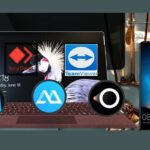 Cómo Duplicar la Pantalla de tu Celular en tu Laptop.
Cómo Duplicar la Pantalla de tu Celular en tu Laptop.Resumen
En conclusión, el mantenimiento de nuestra laptop es esencial para prolongar su vida útil y evitar problemas mayores en el futuro. A lo largo de este artículo hemos aprendido cómo activar el sonido en nuestra laptop, y también hemos visto algunos consejos útiles para mantenerla en buenas condiciones.
Es importante recordar que el sonido es una parte fundamental de la experiencia multimedia, por lo que debemos asegurarnos de tenerlo activado en todo momento. Además, limpiar regularmente la pantalla, el teclado y el interior de la laptop, así como actualizar los drivers y el sistema operativo, son medidas preventivas que nos ahorrarán muchos dolores de cabeza.
Recuerda:
- No golpear ni maltratar la laptop
- No instalar programas de procedencia dudosa
- No colocar la laptop en superficies calientes o húmedas
¡Comparte y Opina!
Si te ha gustado este artículo, ¡compártelo con tus amigos en las redes sociales! Deja un comentario si tienes algún otro consejo o recomendación para el mantenimiento de laptops, o si tienes alguna experiencia que quieras compartir. Y si necesitas ayuda con el mantenimiento de tu laptop, ¡no dudes en ponerte en contacto con nosotros! El equipo de Mantenimiento PC está siempre dispuesto a ayudarte.
Mira También Cómo Drenar La Batería De Tu Laptop Rápida y Eficientemente.
Cómo Drenar La Batería De Tu Laptop Rápida y Eficientemente.Si quieres conocer otros artículos parecidos a Cómo Activar el Sonido en tu Laptop puedes visitar la categoría Tutoriales.
Deja una respuesta

¡Más Contenido!